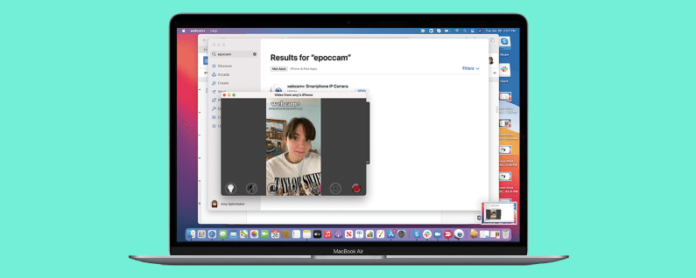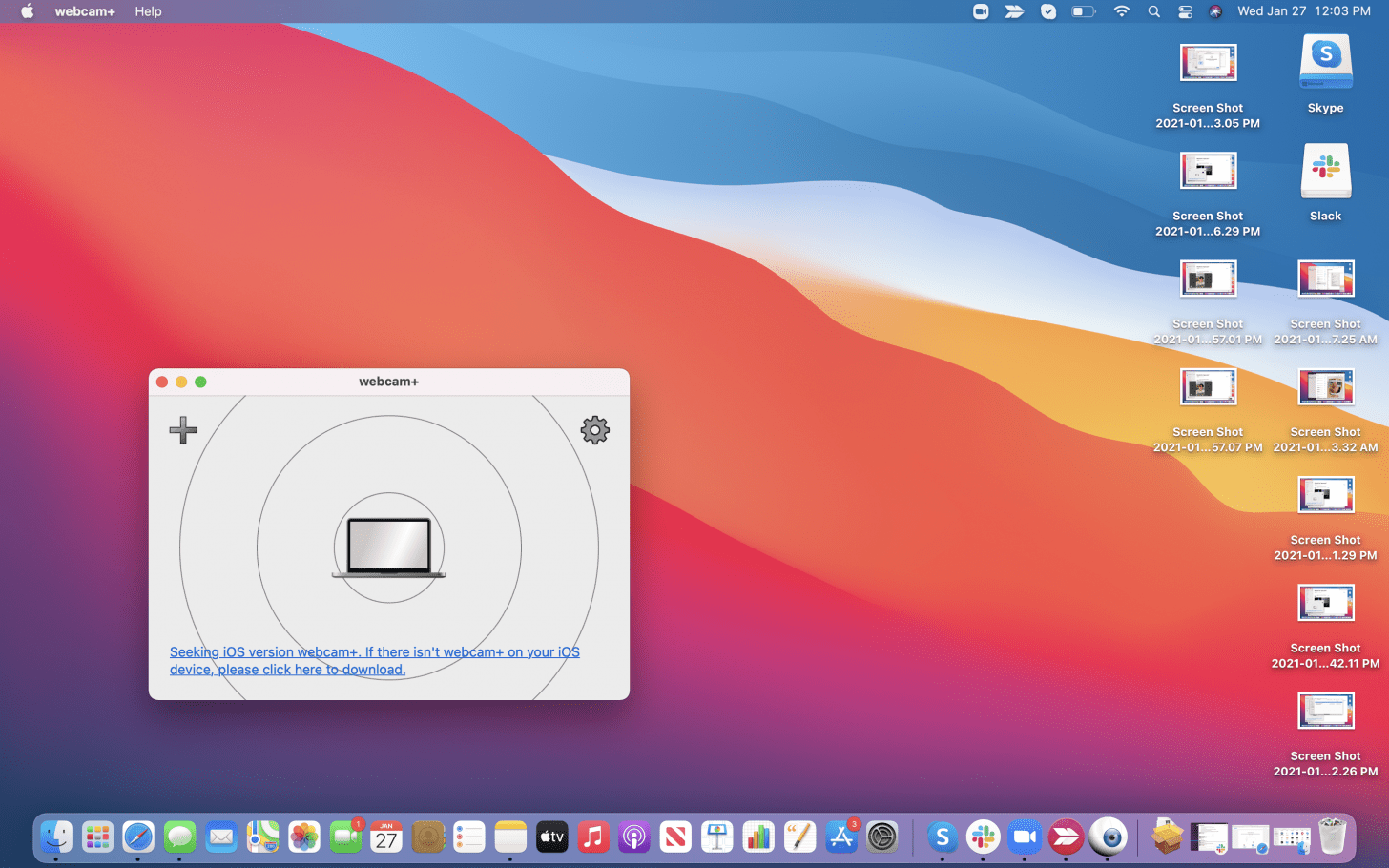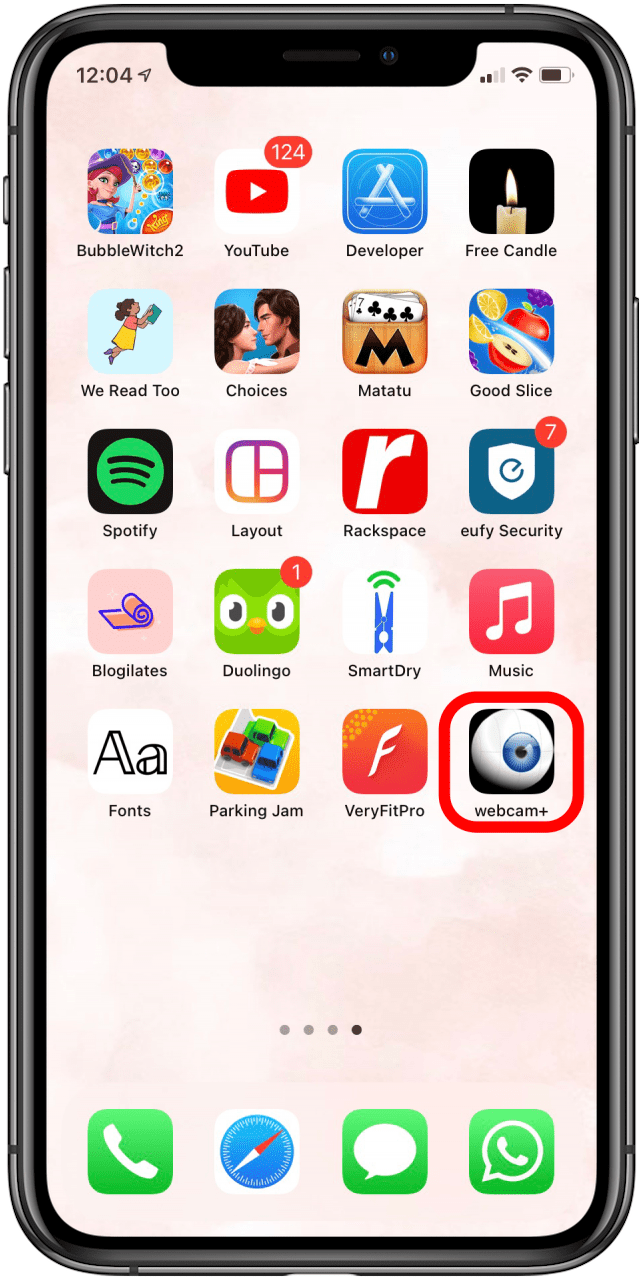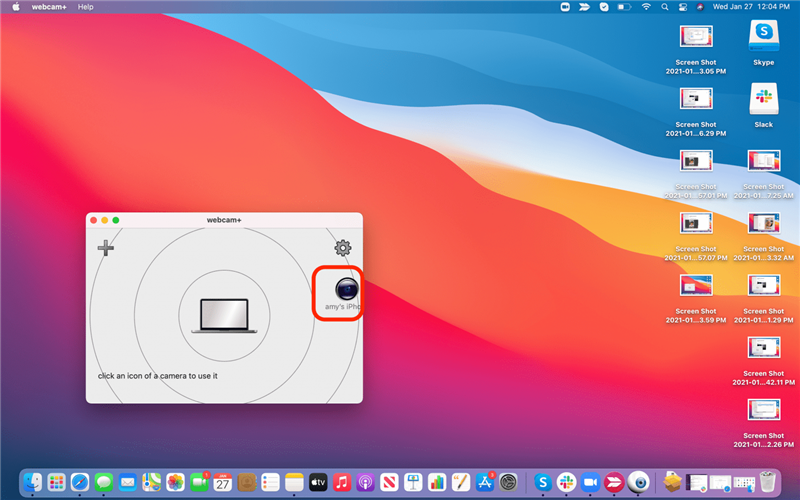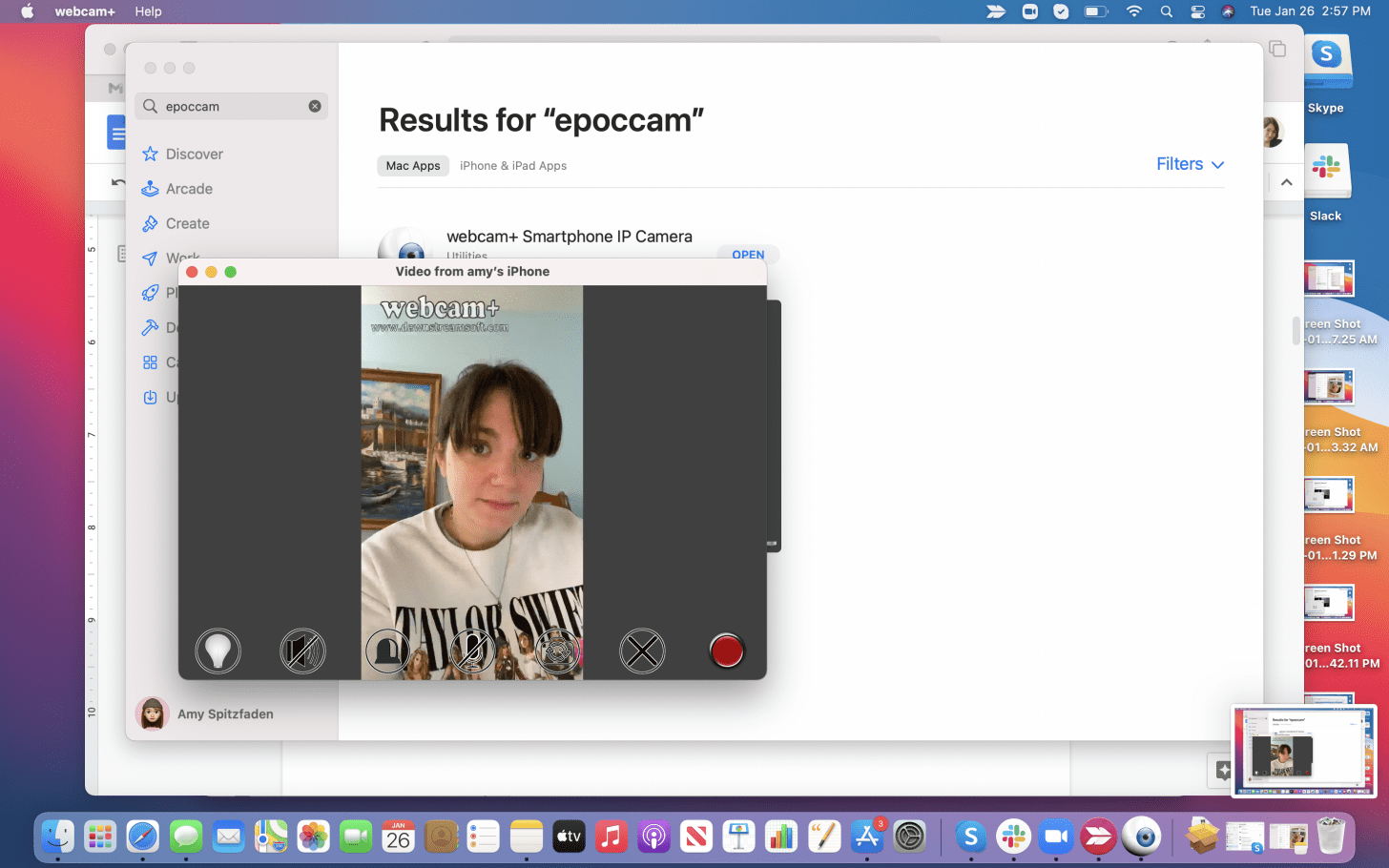Etter hvert som mer arbeid går virtuelt, vil du sørge for at du har et godt webkamera for alle møtene dine. Webkameraer kan være dyre, så det er naturlig å lure på om du bare kan bruke iPhone som en, i tillegg til alt annet den gjør. Det viser seg at svaret er ja! Å bruke en iPhone som et webkamera for din Mac kan være litt komplisert, men det er mulig. Dette er hvordan.
Hvordan bruke iPhone som et webkamera
Hvis du vil bruke iPhone som et webkamera, er det beste å laste ned en app som Webcam +. Det er andre programmer tilgjengelig, men jeg hadde lykken med å få Webcam + til å jobbe på både Mac og iPhone; pluss, det er gratis, så dette er hva vi skal bruke til dette eksemplet. For flere tips om hvordan du synkroniserer Mac og iPhone, kan du sjekke ut vårt gratis Dagens tips !
- Last ned Webcam + app på begge Mac og iPhone (eller iPad hvis det er det du helst vil bruke). Forsikre deg om at de begge er på samme trådløse nettverk eller innenfor Bluetooth-rekkevidde.
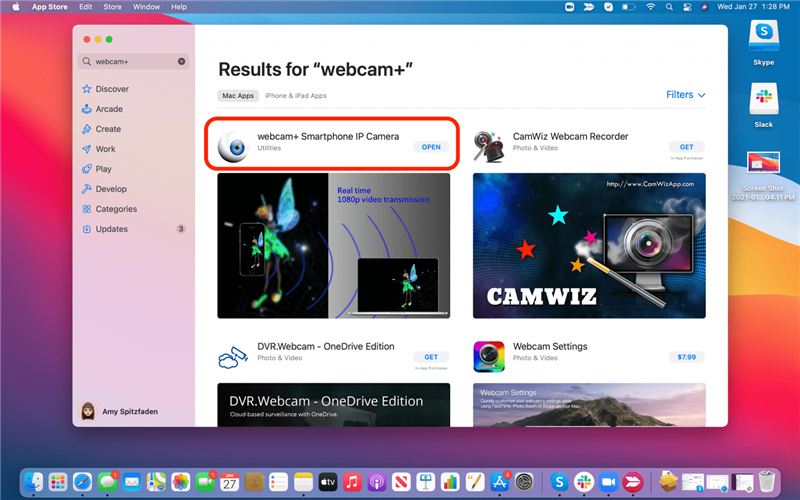
- Launce Webcam + på din Mac. Du vil se et vindu som viser at det søker etter en kompatibel iOS- eller iPadOS-enhet.
- Åpne Webcam + på iPhone.

- Enheten din skal vises på din Mac. Klikk på den.

- Din iPhone blir til et webkamera.
For å bruke webkameraet til videochatt osv., Må du gå inn i videochattappen eller programmets innstillinger og velge Webcam + som webkamera når programmet er åpent og kjører. Dette er ikke en perfekt metode, skjønt, ikke alle apper eller programmer vil gjenkjenne appens kamera som et alternativ.
Som bringer oss til vårt neste punkt.
Bruk apper som lar deg bruke iPhone
Selv om det kan være veldig nyttig å bruke iPhone som et eksternt kamera når du bruker Mac, men alternativene er ufullkomne og kan bli dyre. Så når du kan, anbefaler jeg at du bruker iPhone eller iPad til samtalene eller programmene du trenger et webkamera til. Dette kan være frustrerende hvis du trenger å ta notater, men du må allikevel støtte telefonen din separat fra Mac-en din, så det er egentlig ikke mye annerledes enn å bruke den som et eksternt webkamera, bortsett fra at du må se på side for å se skjermen i stedet for på datamaskinen. Du kan også sette opp din iPad som en bærbar datamaskin , slik at du får muligheten til iPad webkamera og et bedre arbeidsoppsett.